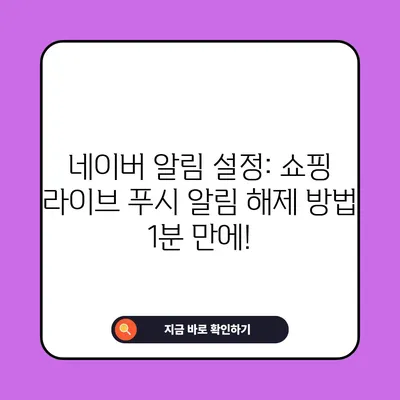Naver 네이버 알림 설정 서비스별 푸시 알림 해제 1분 끝내기 쇼핑 라이브 알림 받기 삭제
1. 서비스별 네이버 알림 설정 방법
네이버는 한국에서 가장 많이 사용되는 검색엔진이자 다양한 서비스를 제공하는 플랫폼입니다. 이런 여러 서비스에서 발생하는 푸시 알림은 정보 전달에 크게 기여하지만, 때로는 사용자가 느끼기에 그 양이 지나치게 많아 불편함을 초래하기도 합니다. 따라서 사용자들은 필요에 따라 알림 설정을 조정할 필요가 있습니다. 본 섹션에서는 네이버 쇼핑 라이브 알림을 중심으로 서비스별 네이버 알림 설정 방법을 상세히 알아보겠습니다.
1.1 네이버 앱 실행
우선 스마트폰에서 네이버 앱을 실행합니다. 앱을 실행하면 대표적인 기능을 가진 홈 화면이 나타납니다. 화면 우측 상단에는 종 모양의 알림 아이콘이 있습니다. 이 아이콘은 사용자의 알림 설정과 확인을 돕는 중요한 요소입니다. 이를 선택함으로써 알림 목록을 살펴볼 수 있으며, 이로 인해 별도로 확인하고 싶은 알림의 종류를 정리할 수 있습니다.
1.2 알림 화면 이동 및 설정 버튼 선택
알림 화면으로 이동하면 수신한 알림 목록이 나타납니다. 여기서 원하는 서비스를 선택할 수 있습니다. 알림 화면의 우측 상단에 있는 톱니바퀴 모양의 설정 버튼을 클릭하면, 작은 팝업이 나타나고, 알림 설정 버튼을 통해 더욱 세부적인 설정이 가능한 화면으로 이동합니다. 이 단계에서는 알림의 유용성을 고려하여 사용자 맞춤 설정이 이루어지며, 필요에 따라 특정 서비스의 알림을 해제하거나 조정할 수 있는 기회가 제공됩니다.
1.3 알림 설정 및 네이버 알림 설정할 서비스 찾기
알림 설정 화면에서는 네이버의 다양한 서비스 목록이 한눈에 displays됩니다. 이곳에서 원하는 서비스를 선택하여 알림을 관리해야 합니다. 예를 들어, 쇼핑 라이브 알림 설정을 원한다면 쇼핑 라이브 항목을 찾아 하여 선택하면 됩니다. 이 단계에서 사용자 맞춤형 서비스 선택이 이루어지며, 어떤 알림을 받을지를 자유롭게 설정할 수 있는 기반이 마련됩니다.
| 서비스 목록 | 알림 종류 |
|---|---|
| 블로그 | 새 댓글, 새 글 |
| 뉴스 | 핫 뉴스, 속보 |
| 쇼핑 라이브 | 방송 시작, 방송 전 |
1.4 상세 푸시 알림 설정
선택한 후 나타나는 서비스별 상세 알림 설정 화면에서는 푸시 알림을 활성화 또는 비활성화할 수 있습니다. 특히, 쇼핑 라이브의 경우 방송 시작 및 이벤트 등 다양한 알림 발생 시점별로 세분화된 설정이 가능한 점이 매력적입니다. 이 설정을 통해 사용자는 원치 않는 알림으로부터 벗어나면서도 중요한 정보는 놓치지 않을 수 있습니다.
💡 카카오 네이버 서비스 조회 방법을 지금 바로 알아보세요! 💡
2. 네이버 쇼핑 관심스토어 푸시 알림 해제
이제는 쇼핑 라이브 알림을 해제하거나 관심스토어에서 오는 불필요한 알림을 완전히 삭제하는 방법에 대해 설명드리겠습니다. 사실, 많은 사용자들이 이러한 과정에서 어려움을 겪곤 하는데, 그 이유는 각 단계에서 필요한 정보와 방법이 간단하게 정리되어 있지 않기 때문입니다. 따라서 이 부분을 명확하게 이해하는 것이 중요합니다.
2.1 네이버 앱 열기
다시 한번 네이버 앱을 실행합니다. 앱의 왼쪽 상단에는 세 개의 수직 선으로 이루어진 아이콘이 있습니다. 이를 전체 메뉴라고 합니다. 이 버튼을 클릭하면 다양한 서비스로의 접근이 용이해집니다.
2.2 바로가기 메뉴에서 네이버 쇼핑 선택
전체 메뉴에 들어가면 여러 카테고리가 나타납니다. 스크롤을 내려 쇼핑 항목을 찾아 클릭하면 네이버 쇼핑 페이지로 쉽게 이동할 수 있습니다. 이 단계에서는 사용자 인터페이스를 통해 원하는 정보를 쉽게 찾을 수 있는 경험을 제공합니다.
2.3 관심스토어 바로가기 선택하기
네이버 쇼핑 페이지에 도착하면, 관심스토어 탭을 찾습니다. 여기에서 관심스토어 바로가기 버튼을 클릭하면 사용자가 설정해 놓은 모든 관심 스토어에 대한 정보가 보입니다. 이 단계에서 자신이 얼마나 많은 알림을 받고 있는지를 확인할 수 있는 기회가 됩니다.
| 관심스토어 목록 | 관심도 |
|---|---|
| 스토어 A | 높음 |
| 스토어 B | 중간 |
| 스토어 C | 낮음 |
2.4 편집 버튼 클릭 후 전체 선택 및 삭제
관심스토어 목록 화면의 우측 상단에 편집 버튼이 있습니다. 이 버튼을 통해 편집 모드로 들어갑니다. 편집 모드에서 전체 선택 기능을 활용하여 모든 관심스토어를 선택한 후 삭제 버튼을 클릭하면 간편하게 관심스토어의 모든 알림을 해제할 수 있습니다. 이는 시간과 노력을 절약할 수 있는 효과적인 방법입니다.
2.5 확인 및 삭제 완료
삭제가 완료되면 알림받기 해제 팝업이 나타납니다. 여기에서 확인 버튼을 선택하면 관심 스토어가 없습니다.라는 화면이 나타나면서 모든 관심스토어의 알림 설정이 비활성화됩니다. 이 과정을 통해 당연하게 여겼던 사용자의 불편함을 해소할 수 있습니다.
결론
이번 포스팅에서는 네이버의 다양한 서비스별 알림 설정 방법과 네이버 쇼핑 라이브 알림 및 관심스토어의 알림 해제 방법에 대해 심도 있게 알아보았습니다. 이 과정을 통해 사용자들은 자신에게 필요한 정보만을 받을 수 있도록 설정할 수 있으며, 불필요한 방해 요소를 제거할 수 있습니다.
네이버는 정보를 빠르게 전달하는 매개체로서 중요한 역할을 하고 있지만, 동시에 사용자 각자의 환경에 맞는 설정이 없이는 오히려 불편함을 초래할 수 있습니다. 따라서 주기적으로 알림 설정을 확인하고 관리함으로써 최신의 유용한 정보를 놓치지 않고, 불필요한 스트레스에서 벗어나기 바랍니다.
💡 네이버 방역패스 발급 방법, 쉽게 알아보세요! 💡
자주 묻는 질문과 답변
💡 국민비서 구삐의 알림 서비스 신청 방법을 지금 바로 알아보세요. 💡
Q: 네이버 쇼핑 라이브 알림을 끄면 정말로 어떤 영향을 미칠까요?
A: 네이버 쇼핑 라이브 알림을 끄면 해당 쇼핑에서 진행되는 라이브 방송이나 특별 이벤트에 대한 알림을 수신하지 못합니다. 그러나 일반적으로 필요한 할인 혜택과 중요한 프로모션을 놓칠 수 있습니다.
Q: 관심스토어는 꼭 삭제해야 하나요?
A: 개인의 필요에 따라 다릅니다. 관심스토어의 알림이 유용하다면 유지하셔도 되고, 불필요하게 많은 알림이 오고 있는 경우에는 삭제하는 것이 좋습니다.
Q: 모든 알림을 해제하려면 어떻게 해야 하나요?
A: 모든 알림을 해제하려면 각 서비스별 알림 설정 화면에서 푸시 알림을 꺼주면 됩니다. 이때, 특정 서비스의 알림을 남겨두고 싶은 경우는 개별적으로 설정하시면 됩니다.
Q: 알림 설정을 다시 변경하는 것은 어떻게 하나요?
A: 언제든지 알림 설정 화면으로 들어가면 원하는 내용을 다시 설정할 수 있습니다. 이 특성을 잘 활용하여 지속적으로 최적의 환경을 구축할 수 있습니다.
네이버 알림 설정: 쇼핑 라이브 푸시 알림 해제 방법 1분 만에!
네이버 알림 설정: 쇼핑 라이브 푸시 알림 해제 방법 1분 만에!
네이버 알림 설정: 쇼핑 라이브 푸시 알림 해제 방법 1분 만에!